小學信息技術說課稿優秀
作為一位不辭辛勞的人民教師,總歸要編寫說課稿,是說課取得成功的前提。那么大家知道正規的說課稿是怎么寫的嗎?下面是小編幫大家整理的小學信息技術說課稿優秀,歡迎閱讀與收藏。
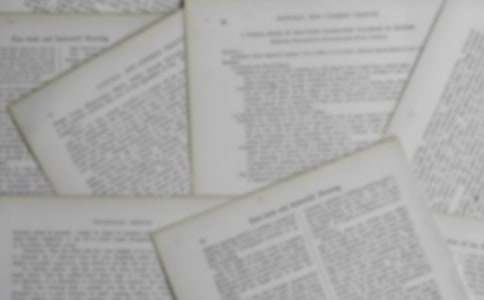
小學信息技術說課稿優秀1
各位評委、各位老師:
大家好!
我是上饒市一小的信息技術教師,很榮幸與大家共同交流信息技術教學的思路和具體做法。今天我說課的題目是《有趣的動畫—進球了》。
《有趣的動畫》是我省小學信息技術教材第五冊第九課中的內容,是POWERPOINT知識的精華,是在初步學習了制作動畫方法的基礎上進行教學的。學習這一課,對于幫助學生學會設置圖片透明色;學會合理選擇素材用復制、移動的方法豐富動畫,以及掌握如何選擇合適并設置動畫效果,有著重要的.幫助。整合了美術教育、信息技術教育和體育教育,是一堂內涵十分豐富的信息技術課。本課時容量大,但難度不大,并受到學生的喜愛。
根據本課教學內容以及信息技術課程學科特點,結合五年級學生的實際認知水平和生活情感,課前制作了一個學件,發送到每臺學生機的桌面上,教學設計流程如下:
一、創設情境,激情導入。
首先播放一個98年世界杯背景
這些進球精彩嗎?你們知道嗎,在powerpoint中,老師也能讓進球的精彩瞬間重現,想看嗎?
播放(幻燈片2)“進球了”動畫
感覺怎么樣?沒想到powerpoint也能做出這樣動畫吧,想學嗎?
二、主題探究
要學做動畫,先要理解什么是動畫?一個個連續的畫面按順序播放出來那就是動畫。要設計這個進球動畫,先要有一個球場,然后再有一連串的足球在進球路線上每個位置按順序閃爍,這樣就可以實現進球了。
三、教師演示講解、學生嘗試制作
1、設置背景。
(1)我們先來建造一個球場,也就是設置一個背景,先看老師做。
(切換到幻燈片3)
(教師講解演示)在空白編輯區右鍵—背景—填充效果—圖片—選擇圖片—插入—確定—應用
(2)這是前面學過的,請同學們完成
2、插入圖片
球場有了,要實現進球還得有足球,我們來插入一個足球圖片。
(切換到幻燈片4)
這也是前面學過的,請同學們完成
3、設置透明色
接下來進入了本課的重點和難點了。為了解決本課重難點,我采用分步教學,每步使用教師演示—個別學生演示—全體學生完成,并由小組長幫助個別差異較大的同學,回報本組同學完成情況。
足球插進來了,看看這個足球周圍是黃色的邊框,黃色邊框不去掉做出來的動畫會是怎么樣的呢?誰來說一說(生:足球會帶著黃色邊框飛行)
(2)Powerpoint中有個有個神奇的工具可以把黃色邊框去掉,這個神奇的工具就是設置圖片透明色的工具。
瞧老師怎樣運用神奇工具的。(切換到幻燈片5)
(教師講解演示)選中圖片—視圖—工具欄—圖片—(這是一個powerpoint簡單處理圖片工具箱,哪一個是設置透明色呢?圖標下面有文字說明,這個是。)設置透明色,點擊選中它,光標移到黃色邊框,點擊一下,黃色邊框不見了。
(3)同樣我要請一位同學上來把剛才的足球圖片再插入一張,并把黃色邊框設置為透明,哪位同學來?(一位同學示范,完成后鼓掌,再來一位同學完成,然后全體同學完成。)
4、添加閃爍效果
(1)背景、足球都有了,下面關鍵是讓它動起來。這可有點難度,請同學們仔細看,比比誰能記住老師的操作步驟。(切換到幻燈片7)
(教師講解演示)選中足球圖片—右鍵—自定義動畫—添加效果—進入—
其他效果—閃爍一次
在效果的選項里,”開始”選”之后”,”速度”選”非常快”。
(2)同樣我要請一位同學上來為圖片添加動畫效果,哪位同學上來?
(一位同學上臺示范,完成后鼓掌,再上來一位同學。如有不會的讓學生空手指導)
5、復制粘貼
先看看效果,3個足球動起來了,可是怎樣設計才能讓足球飛出美妙的弧線直入球門呢?(學生討論,生:再多次重復插入圖片,設置透明色,設置效果,并擺放好位置)
這里再放兩個球,就可以實現進球了,請(剛才回答問題的學生)上來做做,真是肯動腦子的電腦天才,現在有個問題,這個球比人還大,老師這個動畫有幾個球?(生:12個)讓你按剛才那樣做,你會覺得怎么樣?(生:很煩,太多了)
老師有一個更好的辦法,想不想見識見識?
這里第一個球設置好了,后面我只要復制再粘貼,并將復制好的足球往球門方向一個接著一個地放好,就會產生進球的效果(球的個數不是固定的,多一些,少一些,都可以,只是球快慢有些變化)(切換到幻燈片7)
(教師演示)把足球圖片復制并粘貼12張左右,并將復制好的圖片往球門方向一個接著一個地放好。
我們來看一看
6、完整演示
現在明白了球是怎么進的嗎?
設置背景、插入圖片、設置透明色、添加閃爍效果、復制粘貼就這五個過程。
這時候請同學們來說,指導我來再完整制作一遍好嗎?。
再請一位同學可以在這張空白幻燈片上把完整的進球動畫制作出來呢?
全體同學完成完整操作過程
四、小節
同學們表現得非常好,這節課我們應用閃爍效果實現了動畫制作,除了可以制作進球動畫,還可以合理使用素材制作其他動畫,比如龜兔賽跑、氣球飛天,小鳥飛翔等,(播放幻燈片14、15)每個同學都來一試身手吧,將快樂與身邊人共享,讓我們一起在世界杯歌聲中結束今天的學習。
這節課不論是新知識的呈現,還是情景的設計,都能緊緊地抓住學生,吸引學生,讓學生積極參與到課堂中來。學生在欣賞中學習,學習中應用,分步任務驅動,提高了課堂實效,培養了學生學習的興趣。我相信通過這樣的教學,充分讓學生主體參與、體驗感悟,是一定能提高學生獲取信息、處理信息和應用信息的能力,圓滿實現課堂教學任務的。
謝謝各位,我的說課完畢。
小學信息技術說課稿優秀2
一、教材分析:
本課是小學信息技術第二冊(下)第8課《文章標題更醒目——制作藝術字》,是在學生對Word的基本知識有了初步了解的基礎上,制作圖文并茂電子報的初步知識。本課主要教學內容是藝術字的插入方法及簡單的編輯處理和修飾,教學重點是藝術字的插入方法、藝術字大小、位置及形狀的調整方法,教學難點是設置藝術字的陰影與三維效果。
本課內容制作藝術字,從表面上看是針對文字的處理,其實質是在Word中編輯圖片。藝術字作為一種特殊的圖片,既有圖片特征,又有文字特征。如:通過控制點調整大小、移動位置、調整形狀等均為圖片操作技法,而插入藝術字過程中編輯文字這一項,又跟上一單元所學文字的修飾完全相同。教學中學生可能會隱隱約約感覺到藝術字類似圖片(因為金山畫王中的《用卡通拼圖》一課中有過類似操作),但這方面理解起來難度較大,沒必要跟學生作細致介紹。因此,教學中把大小的調整、位置的`移動作為新知識讓學生探究。
二、學情分析:
本課教學是在學生掌握Word中對文字的基礎編輯方法后的第一課,在此之前,學生最感興趣的就是對文字的字體、字號、字的顏色進行操作,而藝術字具有特殊的造型、豐富多變的色彩,這些特征能夠極大地吸引學生,使學生產生很高的學習積極性。
三、教學目標:
1、使學生學會藝術字的插入方法;
2、使學生學會調整藝術字的大小、位置、形狀,會設置藝術字的特殊效果;
3、鍛煉學生語言表達能力,培養學生的感恩之情。
四、教學方法:
本課主要采用演示教學法、探究式教學法、任務驅動法。
過程設計:
一、課前準備:
本課教學中,插入藝術字方法主要有兩種:一種是使用菜單,另一種是使用繪圖工具。實際教學中,一般情況下學生機上Word程序中的繪圖工具欄是關閉的,對于繪圖工具欄的打開操作,在第一單元第一課《創建Word文檔》中已經學過,非本課知識點。因此,為了使學生在探究式學習中便于發現藝術字插入工具,在課前提前指導學生打開繪圖工具欄。
二、素材選取:
本課教學設計以即將到來的學生較熟悉的母親節創設情景,目的在于讓學生以對媽媽的愛為學習出發點,調動學生努力學習的積極性。這樣做,能夠激發部分厭學的學困生再次萌生努力學習的決心。另外,藝術字除了用作文章標題外,學生更喜歡用它去制作賀卡,以母親節賀卡為題材,學生創作時能夠帶著自己對母親的愛去創作,不僅學生會努力開拓思維,而且作品的內容會十分嚴謹,這種情況下學生一般不會隨意輸入。(實踐中學生創作時,有的學生沒想好,即使一個字不寫,他也不會在給母親的賀卡上胡亂輸入)
三、環節設計:
本課教學共分以下幾個環節展開:
1、情景導入:
播放音樂《燭光里的媽媽》營造氛圍,以“母親節你想跟媽媽說些什么”切入,以課件《媽媽我愛你》引出課題。
2、探究新知:
引導學生針對插入藝術字的方法、調整方法展開探究,通過學生演示匯報交流新知。其中插入藝術字方法上,注重學生演示準確性的同時,鼓勵插入方法的多樣性。調整藝術字時,依據學生探究情況老師作適當補充,在普遍困難的情況下老師進行演示教學,指導學生認識到調整的關鍵步驟。對于藝術字特殊效果的設置,首先以藝術字欣賞的形式引出,向學生指出在一些特殊情況下特殊的效果能夠使主題更突出,然后組織學生參照課本介紹自學自練。
3、大顯身手:
本階段利用課件給學生明確任務及要求,鼓勵學生開拓思維、大膽創作。
4、作品展示與評價
通過學生作品展示,組織引導學生開展互動評價,發現別人優點,提出合理化建議,充分鍛煉學生語言表達能力。
5、收獲與小結:
組織學生小結本課所學知識與技能,分享學習的成就與快樂,同時以母愛的偉大與母親的艱辛付出對學生進行感恩教育。
【小學信息技術說課稿優秀】相關文章:
小學信息技術說課稿優秀6篇06-14
小學優秀信息技術說課稿(通用10篇)06-07
小學信息技術說課稿優秀精品(7篇)09-15
小學信息技術說課稿07-31
初中信息技術說課稿優秀01-12
初中信息技術的說課稿優秀03-02
信息技術的小學說課稿12-30
小學信息技術說課稿最新02-20
關于小學信息技術說課稿04-01